
Filmora X(フィモーラ10)を使って動画編集してみたいけど、
・どんな順番で編集すれば良いのかわからない
・たくさんある機能がどんな働きをするのかわからない
・意味の分からない専門用語が多すぎて頭がパンクしそう
といった感じで、使い方や編集の流れに悩んでいませんか?
このページを確認してもらえれば、Filmoraをダウンロードする1番最初の部分から動画編集して出力する最後の部分まで使い方を確認できるので、それぞれの情報をじっくりチェックして下さい!
動画でも解説しています
YouTubeの「しふぁの作業部屋」というチャンネルでは、Filmoraの使い方を解説した動画を多数投稿しており、動画を見やすいように再生リストも作成しています。
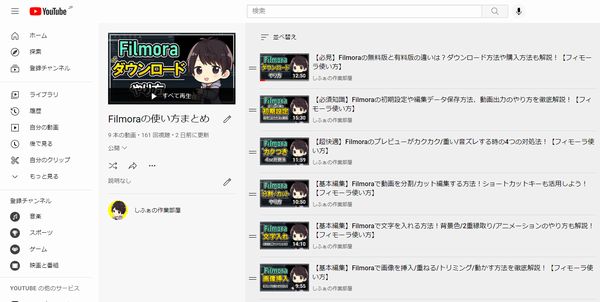
このブログで確認するのも良いですが、動画で説明を聞きながらやり方を確認したいという人は、こちらのYouTubeの再生リストのリンクからチェックしてみて下さい!
check!
>>Filmoraの使い方をまとめた再生リストを確認する!
Filmoraをまだ購入していない人向けの情報
🔸Filmoraの無料版と有料版の違い/ダウンロード方法や購入方法
Filmoraの初期設定/編集データ保存/動画出力のやり方
🔷Filmoraの初期設定や編集データ保存方法、動画出力のやり方
Filmoraでの編集方法【初級編】
Filmoraでの編集方法【中級~】
🔷FilmoraでYouTubeの動画用サムネイルを作成/保存する方法
こんな時はどうする?
🔸Filmoraのプレビューがカクカク/重い/音ズレする時の4つの対処法
まとめ
今回は、Filmoraの使い方を一挙まとめて解説しました!
ちなみに、自分は「しふぁチャンネル」というゲーム実況チャンネルと「しふぁの作業部屋」というこれからYouTubeを始めたい人向けの情報を発信しているチャンネルを運営していますが、両方のチャンネルとも収益化の条件である、
・直近12ヶ月の総再生時間が4000時間以上
この条件をクリアしており、収益化もしています。
特に「しふぁの作業部屋」ではたった4ヶ月間・3日に1本動画を投稿するだけで収益化する事ができたので、その時のノウハウをまとめた記事をnoteにて販売しております。

少しでも早く登録者数や再生回数を増やして収益化まで行きたいと考えている人にとって役に立つ情報を解説していますし、今なら購入者限定で無料で貰えるお得な特典も用意しています!
今後も特典を増やしたり、内容のアップデートも行っていく予定なので、お得なうちにチェックしてみて下さいね♪



コメント
しふあさん、Filmoraの編集時、マルチトラックで編集したいのですが、どのようにしたら良いでしょうか?使用している録画ソフトはOBS stadioです。
ゲーム音とマイク音を分けて録画した動画をFilmoraに読み込ませたいということですかね?
そうでしたらFilmoraはそのように録画した動画を読み込むことができなくなっています。
Filmora以外の動画編集ソフトを使用するようにして下さい。
ちなみに、PowerDirectorに関しても対応していないです。
それ以外のソフトの使用を検討するか、諦めるようにして下さい。
ですが、この前のpowerdirectorの編集配信ではしふぁさんは音声と映像の処理を別々にやっていらっしゃいましたよね?
あのような事はFilmoraでも可能なのでしょうか?
映像と音声を分離するだけならば可能ですよ。
タイムライン上に動画を入れたらその上で右クリック→「オーディオを分離する」をクリックすれば可能です。
そうなんですね!!
全然知りませんでした
ありがとうございます。
これからもYouTube活動、お互い頑張りましょう!!
解決したのなら良かったです(^^)
お互いにYouTube活動頑張りましょうね!